PRISONERS IN YOUR BEAUTY

Ringrazio Christa per avermi permesso di tradurre i suoi tutorial.

qui puoi trovare qualche risposta ai tuoi dubbi.
Se l'argomento che ti interessa non è presente, ti prego di segnalarmelo.
Questo tutorial è stato creato con PSP 9, ma può essere eseguito anche con le altre versioni di PSP.
Per tradurlo, ho usato PSP X.
Questo tutorial è una creazione di ©Christa e non può essere copiato su altri siti nè essere offerto per il download.
Lo stesso vale per la mia traduzione.
Il materiale viene da vari gruppi di condivisione. Il copyright appartiene ai rispettivi autori.
Grazie ai creatori dei tubes che mettono a disposizione il loro lavoro in vari gruppi di condivisione.
Rispetta il lavoro degli autori, non cambiare il nome del file e non cancellare il watermark.
Occorrente:
Materiale qui
Per i tubes grazie Christin, Nikita e Nightangel.
Filtri:
Xero - Porcelain XL qui
Graphics Plus - Cross Shadow qui
ColorRave - Atmospherizer 1.0 qui
L&K Zitah qui
Ti servirà anche Animation Shop qui

Metti le maschere nella cartella Maschere.
Apri il resto del materiale in PSP.
1. Apri una nuova immagine trasparente 750 x 580 pixels.
Imposta il colore di primo piano con il bianco,
e il colore di sfondo con il nero.
Riempi  l'immagine trasparente con il colore nero di sfondo (tasto destro del mouse). l'immagine trasparente con il colore nero di sfondo (tasto destro del mouse).
Livelli>Nuovo livello raster.
Riempi  con il colore bianco. con il colore bianco.
Apri il tube "blond_temptation..." e vai a Modifica>Copia.
non chiuderlo, perchè ti servirà ancora
Torna al tuo lavoro e vai a Modifica>Incolla come nuovo livello.
Immagine>Ridimensiona, al 70%, tutti i livelli non selezionato.
Sposta  il tube in basso a sinistra, contro il bordo. il tube in basso a sinistra, contro il bordo.
Livelli>Duplica.
Immagine>Rifletti.
Livelli>Unisci>Unisci giù.
Abbassa l'opacità di questo livello al 20%.
Chiudi il livello Raster 1.
Livelli>Unisci>Unisci visibile.
2. Riapri il livello Raster 1,
rimanendo posizionato sul livello Uniti.
Livelli>Carica/Salva maschera>Carica maschera da disco.
Cerca e carica la maschera 0102DWORISCH.
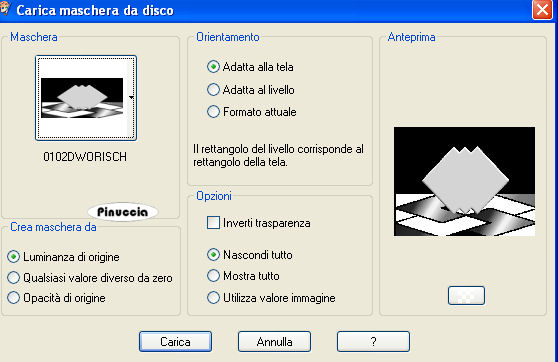
Livelli>Unisci>Unisci gruppo.
Effetti>Plugins>L&K Zitah - con i seguenti settaggi - 2 volte.
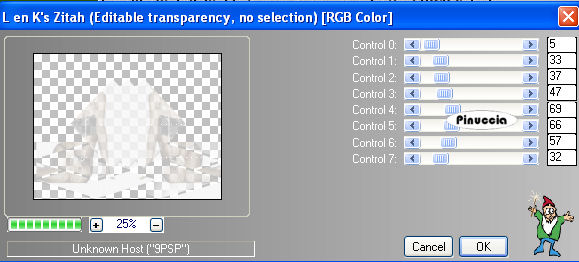
3. Selezione>Seleziona tutto.
Livelli>Nuovo livello raster.
Apri "Flair_Mk3_by_Dean_McDonald.jpg" e vai Modifica>Copia Unione.
Torna al tuo lavoro e vai a Modifica>Incolla nella selezione.
Livelli>Disponi>Sposta giù.
Cambia la modalità di miscelatura di questo livello in Luminanza (esistente),
e abbassa l'opacità al 28%.
Effetti>Effetti di bordo>Aumenta.
Livelli>Unisci>Unisci giù.
Effetti>Plugins>L&K - Zitah, con i settaggi precedenti - 2 volte.
4. Apri il tube "12207241048_couple_pspimage" e vai a Modifica>Copia.
Torna al tuo lavoro e vai a Modifica>Incolla come nuovo livello.
Sposta  il tube in alto a destra. il tube in alto a destra.
Abbassa l'opacità di questo livello al 54%.
Apri "Christin_Chr.020229.pspimage" e vai a Modifica>Copia.
Torna al tuo lavoro e vai a Modifica>Incolla come nuovo livello.
Spostalo  contro il bordo in alto a sinistra. contro il bordo in alto a sinistra.
Abbassa l'opacità di questo livello al 54%.
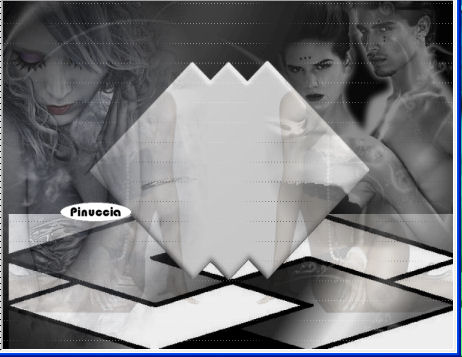
5. Attiva nuovamente il tube "blond_temptation" e vai a Modifica>copia.
Torna al tuo lavoro e vai a Modifica>Incolla come nuovo livello.
Immagine>Ridimensiona, all'80%, tutti i livelli non selezionato.
Spostalo  al centro della maschera, vedi il mio esempio. al centro della maschera, vedi il mio esempio.

non preoccuparti per il taglio della gamba; più tardi lo nasconderai
Regola>Messa a fuoco>Metti a fuoco.
Effetti>Effetti 3D>Sfalsa ombra, con il colore nero.

Apri "accents.pspimage" e vai a Modifica>copia.
Torna al tuo lavoro e vai a Modifica>Incolla come nuovo livello.
Spostalo  in basso sul bordo. in basso sul bordo.

Regola>Messa a fuoco>Metti a fuoco.
6. Livelli>Unisci>Unisci visibile.
Effetti>Plugins>Xero - Porcelain XL.
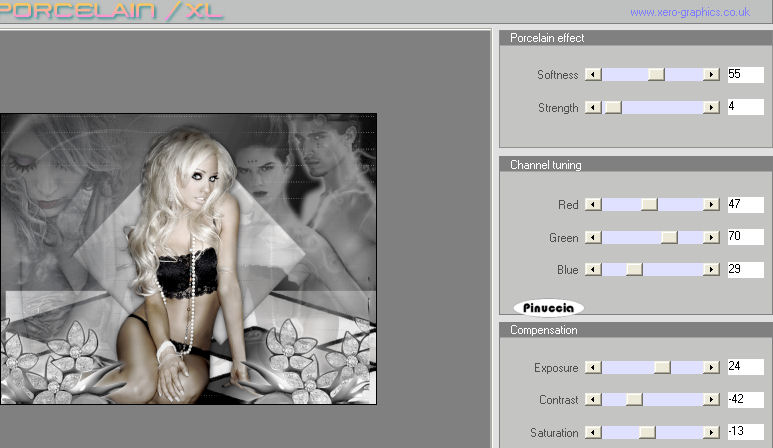
Effetti>Plugins>ColorRave - Atmospherizer:
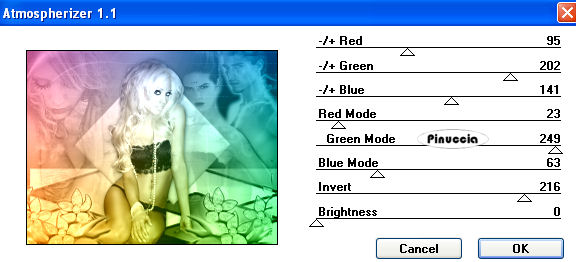
Selezione>Seleziona tutto.
Immagine>Ritaglia la selezione.
Immagine>Dimensione tela.
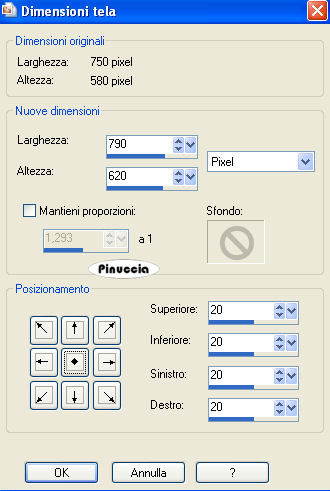
Livelli>Nuovo livello raster.
Livelli>Disponi>Porta sotto.
Passa il colore di primo piano a Gradiente.
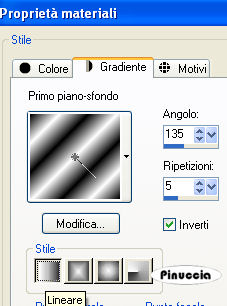
Riempi  il livello con il gradiente. il livello con il gradiente.
Regola>Sfocatura>Sfocatura gaussiana - raggio 40.

Effetti>Plugins>ColorRave - Atmospherizer, con i settaggi precedenti.
7. Livelli>Nuovo livello raster.
Livelli>Disponi>Porta in alto.
Selezione>Seleziona tutto.
Selezione>Modifica>Contrai - 4 pixels.
Riempi  con il gradiente. con il gradiente.
Ripeti l'Effetto ColorRave con i settaggi precedenti.
Livelli>Carica/Salva maschera>Carica maschera da disco.
Cerca e carica la maschera 0_Sandy frame 3.

Livelli>Unisci>Unisci gruppo.
Effetti>Plugins>Graphics Plus - Cross Shadow.
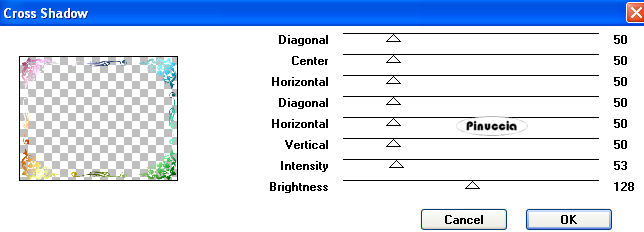
Selezione>Inverti.
Livelli>Nuovo livello raster.
Riempi  con il colore nero. con il colore nero.
Selezione>Deseleziona.
Attiva il livello della maschera.
Effetti>Effetti 3D>sfalsa ombra, con il colore nero.

Attiva nuovamente il livello superiore.
Apri "textbrush", o se preferisci usa un tuo testo, e vai a Modifica>copia.
Torna al tuo lavoro e vai a Modifica>Incolla come nuovo livello.
Posiziona  il testo dove preferisci o vedi il mio esempio. il testo dove preferisci o vedi il mio esempio.
Aggiungi il tuo nome e/o il tuo watermark su un nuovo livello.
Livelli>Unisci>Unisci tutto.
Effetti>Plugins>Xero - Porcelain XL.
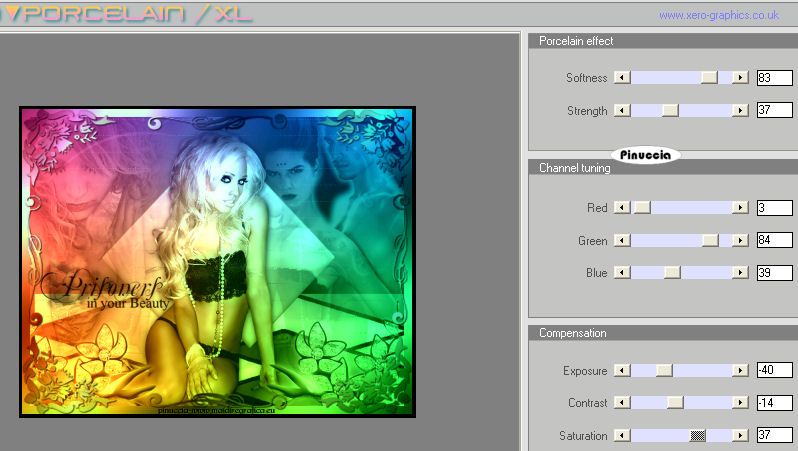
Hai finito. Puoi salvare il tuo lavoro in formato jpg.

Se hai problemi o dubbi, o trovi un link non funzionante,
o anche soltanto per un saluto, scrivimi.
25 Marzo 2010
|